Δημιουργία κωδικών πρόσβασης εφαρμογών από τη σελίδα "Πληροφορίες ασφαλείας (προεπισκόπηση)
Ορισμένες εφαρμογές, όπως Outlook 2010, δεν υποστηρίζουν την επαλήθευση σε δύο βήματα. Αυτή η έλλειψη υποστήριξης σημαίνει ότι εάν χρησιμοποιείτε την επαλήθευση δύο βημάτων στον οργανισμό σας, η εφαρμογή δεν θα λειτουργεί. Για να επιλύσετε αυτό το πρόβλημα, μπορείτε να δημιουργήσετε έναν κωδικό πρόσβασης που δημιουργείται αυτόματα για χρήση με κάθε εφαρμογή που δεν είναι πρόγραμμα περιήγησης, ξεχωριστά από τον κανονικό κωδικό πρόσβασής σας.
Εάν αυτό που βλέπετε στην οθόνη σας δεν ταιριάζει με αυτό που καλύπτεται σε αυτό το άρθρο, αυτό σημαίνει ότι ο διαχειριστής σας δεν έχει ακόμη ενεργοποιημένη αυτήν την εμπειρία. Μέχρι να ενεργοποιηθεί αυτή η εμπειρία, πρέπει να ακολουθήσετε τις οδηγίες και τις πληροφορίες στο θέμα "Ρύθμιση του λογαριασμού μου" για επαλήθευση σε δύο βήματα.
Σημαντικό: Ο διαχειριστής σας ενδέχεται να μην σας επιτρέπει να χρησιμοποιείτε κωδικούς πρόσβασης εφαρμογών. Εάν δεν βλέπετε τους κωδικούς πρόσβασης εφαρμογών ως επιλογή, δεν είναι διαθέσιμοι στον οργανισμό σας.
Όταν χρησιμοποιείτε κωδικούς πρόσβασης εφαρμογών, να θυμάστε ότι:
-
Οι κωδικοί πρόσβασης εφαρμογών δημιουργούνται αυτόματα και πρέπει να δημιουργούνται και να εισάγονται μία φορά ανά εφαρμογή.
-
Υπάρχει όριο 40 κωδικών πρόσβασης ανά χρήστη. Εάν προσπαθήσετε να δημιουργήσετε έναν μετά από αυτό το όριο, πρέπει να διαγράψετε έναν υπάρχοντα κωδικό πρόσβασης για να δημιουργήσετε τον νέο.
Σημείωση: Office προγράμματα-πελάτες 2013 (συμπεριλαμβανομένων Outlook) υποστηρίζουν νέα πρωτόκολλα ελέγχου ταυτότητας και μπορούν να χρησιμοποιηθούν με επαλήθευση σε δύο βήματα. Αυτή η υποστήριξη σημαίνει ότι μετά την εκκίνηση της επαλήθευσης δύο βημάτων, δεν θα χρειαστείτε κωδικούς πρόσβασης εφαρμογών για Office προγράμματα-πελάτες 2013. Για περισσότερες πληροφορίες, ανατρέξτε στο άρθρο "Πώς λειτουργεί ο σύγχρονος έλεγχος ταυτότητας Office 2013 και Office εφαρμογές-πελάτες 2016".
Δημιουργία νέων κωδικών πρόσβασης εφαρμογών
Εάν χρησιμοποιείτε την επαλήθευση δύο βημάτων με τον σχολικό ή τον σχολικό λογαριασμό σας και ο διαχειριστής σας έχει ενεργοποιημένη την εμπειρία πληροφοριών ασφαλείας, μπορείτε να δημιουργήσετε και να διαγράψετε τους κωδικούς πρόσβασης της εφαρμογής σας χρησιμοποιώντας τη σελίδα "Πληροφορίες ασφαλείας".
Σημείωση: Εάν ο διαχειριστής σας δεν έχει ενεργοποιημένη την εμπειρία πληροφοριών ασφαλείας, πρέπει να ακολουθήσετε τις οδηγίες και τις πληροφορίες στην ενότητα "Διαχείριση κωδικών πρόσβασης εφαρμογών" για την επαλήθευση δύο βημάτων.
-
Πραγματοποιήστε είσοδο στον σχολικό ή τον σχολικό λογαριασμό σας και, στη συνέχεια, μεταβείτε στη σελίδα "Ο λογαριασμός μου".
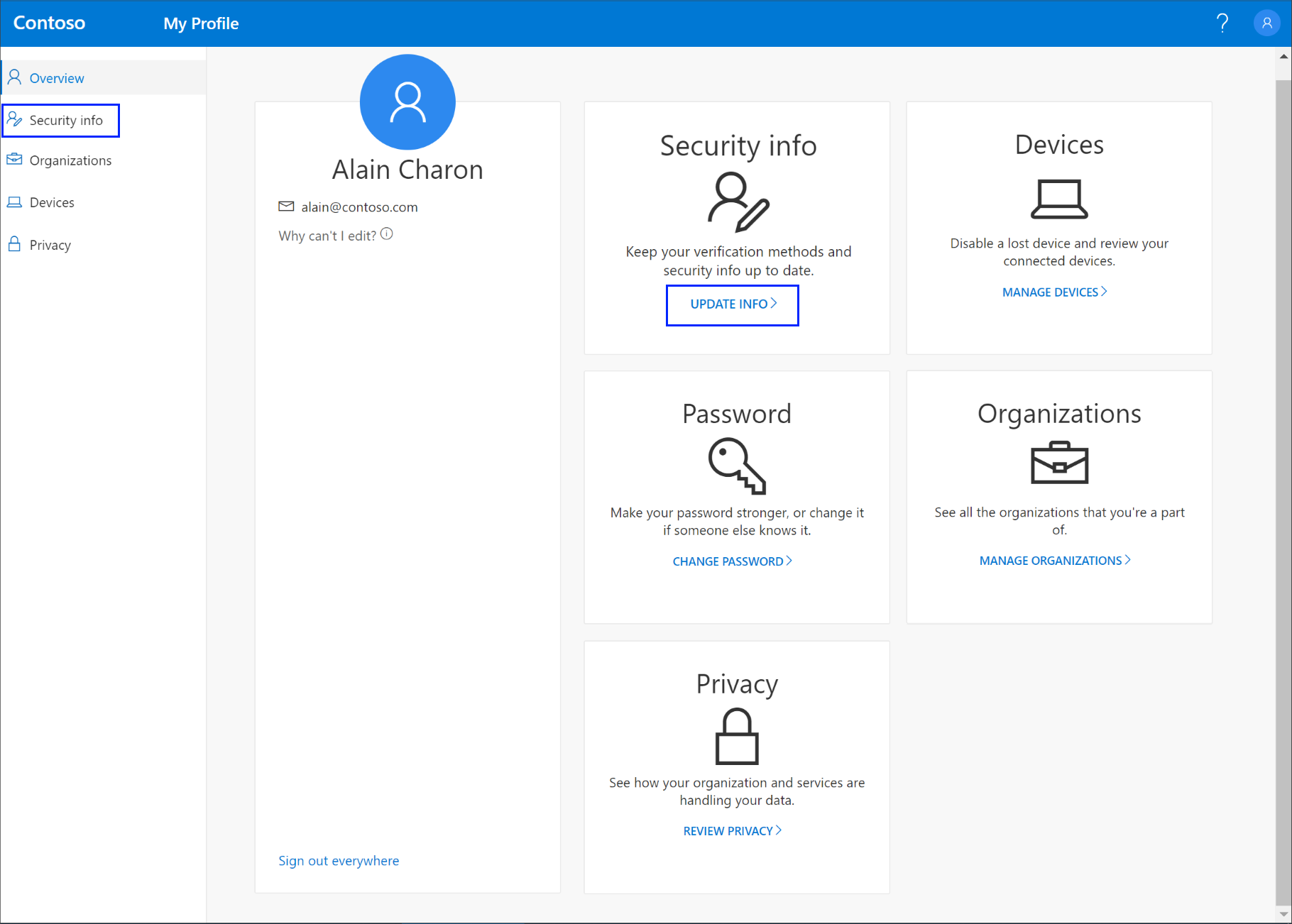
-
Επιλέξτε "Πληροφορίες ασφαλείας" από το αριστερό παράθυρο περιήγησης ή από τη σύνδεση στο μπλοκ πληροφοριών ασφάλειας και, στη συνέχεια, επιλέξτε "Προσθήκη μεθόδου" από τη σελίδα "Πληροφορίες ασφαλείας".
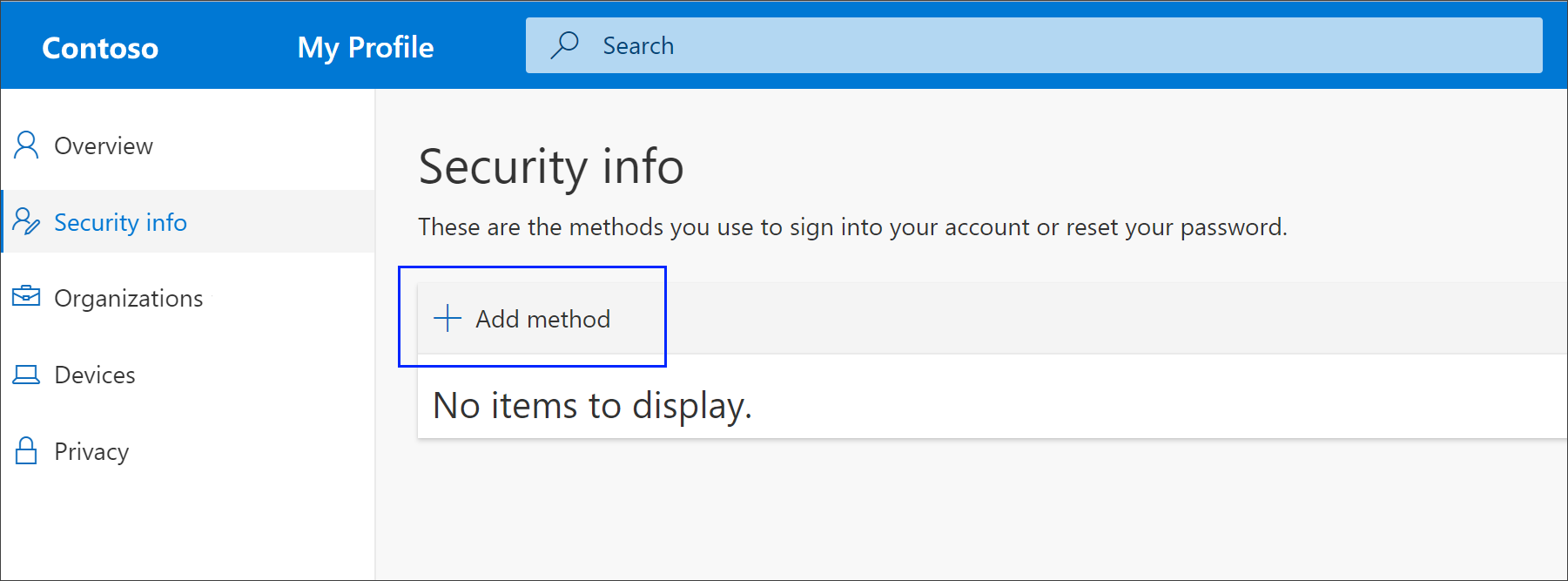
-
Στη σελίδα "Προσθήκη μεθόδου", επιλέξτε"Κωδικός πρόσβασης εφαρμογής" από τη λίστα και, στη συνέχεια, επιλέξτε "Προσθήκη".
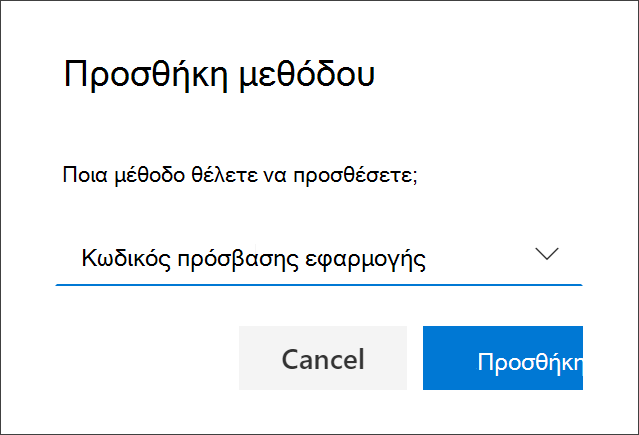
-
Πληκτρολογήστε το όνομα της εφαρμογής που απαιτεί τον κωδικό πρόσβασης εφαρμογής και, στη συνέχεια, επιλέξτε "Επόμενο".
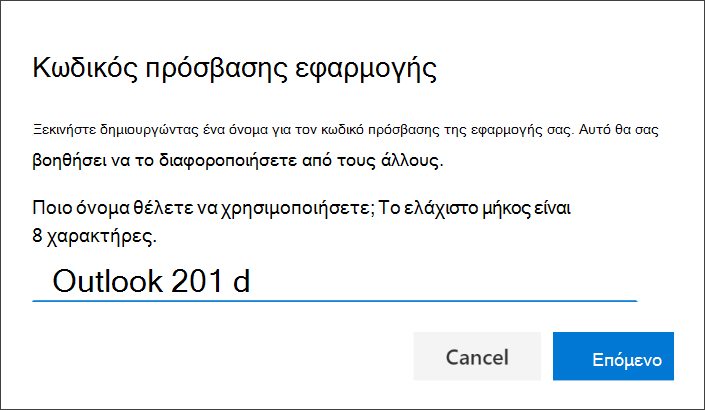
-
Αντιγράψτε το κείμενο από το πλαίσιο "Κωδικός πρόσβασης", επικολλήστε τον κωδικό πρόσβασης στην περιοχή κωδικού πρόσβασης της εφαρμογής (σε αυτό το παράδειγμα, Outlook 2010) και, στη συνέχεια, επιλέξτε "Τέλος".
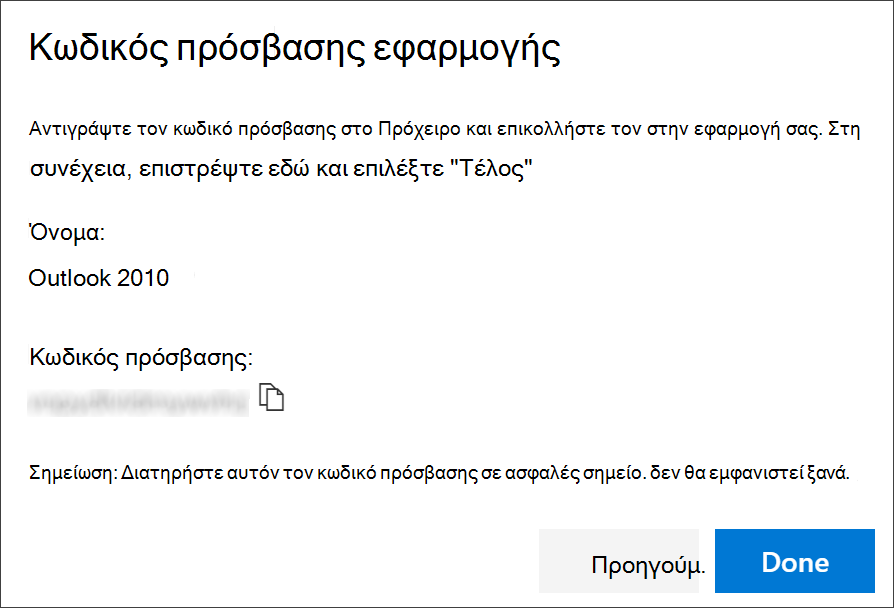
Διαγραφή κωδικών πρόσβασης εφαρμογών
Εάν δεν χρειάζεται πλέον να χρησιμοποιείτε μια εφαρμογή που απαιτεί κωδικό πρόσβασης εφαρμογής, μπορείτε να διαγράψετε τον συσχετισμένο κωδικό πρόσβασης εφαρμογής. Η διαγραφή του κωδικού πρόσβασης εφαρμογής ελευθερώνει ένα από τα διαθέσιμα σημεία κωδικών πρόσβασης εφαρμογής για χρήση στο μέλλον.
Σημαντικό: Εάν διαγράψετε έναν κωδικό πρόσβασης εφαρμογής κατά λάθος, δεν υπάρχει τρόπος να τον αναιρέσετε. Θα πρέπει να δημιουργήσετε έναν νέο κωδικό πρόσβασης εφαρμογής και να τον εισαγάγετε εκ νέου στην εφαρμογή, ακολουθώντας τα βήματα στην ενότητα "Δημιουργία νέων κωδικών πρόσβασης εφαρμογής" αυτού του άρθρου.
-
Στη σελίδα "Πληροφορίες ασφαλείας", επιλέξτε τη σύνδεση "Διαγραφή" δίπλα στην επιλογή "Κωδικός πρόσβασης εφαρμογής" για τη συγκεκριμένη εφαρμογή.
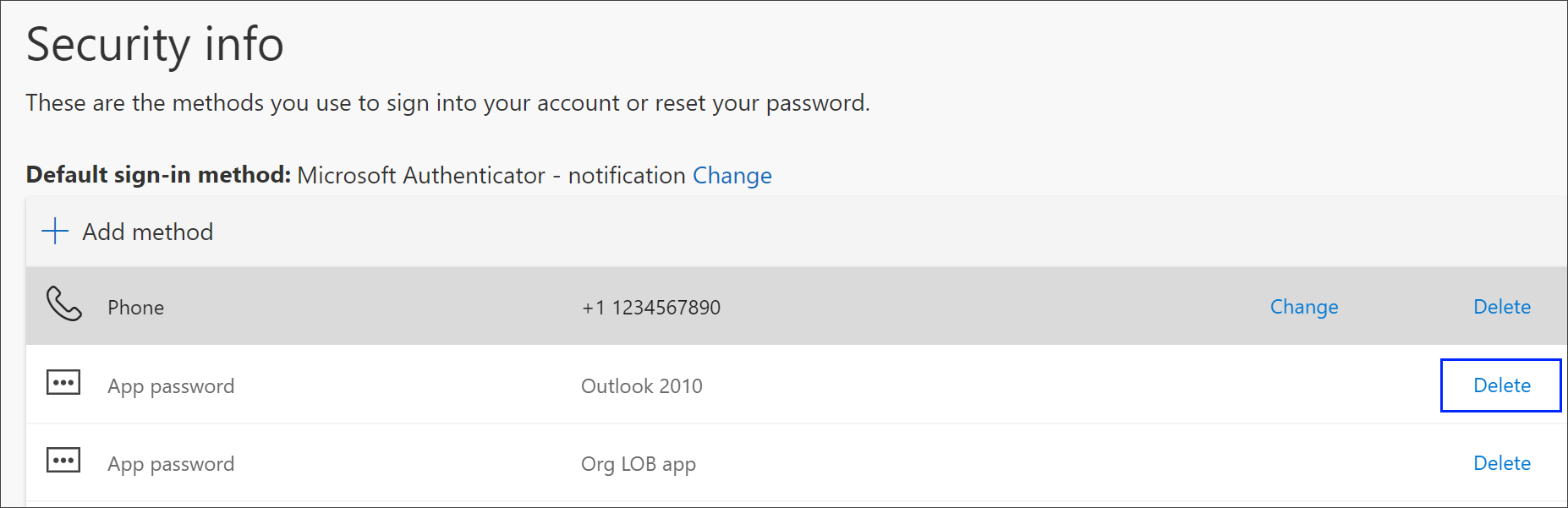
-
Επιλέξτε "Ναι" από το πλαίσιο επιβεβαίωσης για να διαγράψετε τον κωδικό πρόσβασης της εφαρμογής. Μετά τη διαγραφή του κωδικού πρόσβασης εφαρμογής, καταργείται από τις πληροφορίες ασφαλείας σας και εξαφανίζεται από τη σελίδα "Πληροφορίες ασφαλείας".
Για περισσότερες πληροφορίες σχετικά με τη σελίδα "Πληροφορίες ασφαλείας" και τον τρόπο με τον οποίο μπορείτε να τη ρυθμίσετε, ανατρέξτε στην επισκόπηση πληροφοριών ασφαλείας.










